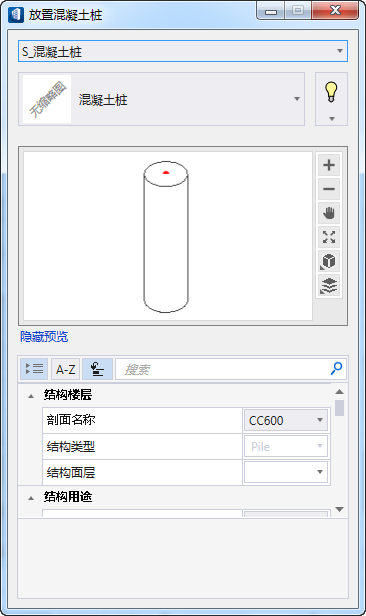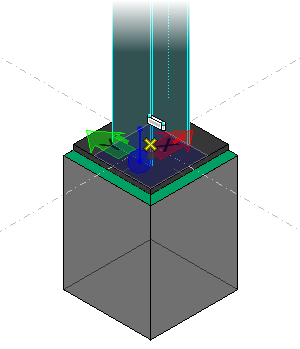使用混凝土放置 (Concrete Placement)工具在底板下放置混凝土桩
-
从功能区中选择
 (
放置混凝土桩
)。
(
放置混凝土桩
)。
将显示放置混凝土桩工具设置窗口,且已选择要放置的圆形剖面。
- 您需要将圆形剖面更改为矩形剖面:单击剖面名称属性旁边的值字段。 将打开剖面拾取器。
- 在剖面拾取器中,从类型下拉列表中选择矩形形状,然后从剖面列表中选择 RECT18x18 剖面。
- 在功能区放置选项卡上,将放置方式选项更改为端点 2 处的长度,然后在长度字段中输入 2:0。对于放置选项的其余部分,继续使用缺省值。
- 桩柱将连接到顶部中心放置位置处的指针。将指针移动到钢柱底部附近。当钢柱高亮显示时,将显示结构捕捉图标,有助于立即确认已选择准确位置。现在,状态行提示您输入要放置构件的数据点。但是,在输入第一个放置数据点之前,您需要准确定位精确绘图罗盘,这样才能在底板底部处选择桩柱的放置点:
- 状态行仍提示您输入要放置构件的数据点。输入一个数据点。